在excel中创建下拉菜单,使用activex控件是一种高效的方法。通过几个简单的步骤,即可实现便捷的数据选择功能,显著提升办公效率和数据录入的准确性。
1、 输入所需选项内容后,切换至“开发工具”选项卡,点击“插入”,从ActiveX控件中选择“组合框”并添加到工作表中。

2、 右键单击已插入的组合框,选择“属性”以进行相关设置。

3、 在属性窗口中,配置LinkedCell(用于显示所选项目)和ListFillRange(指定下拉列表的数据来源区域)两项关键参数。
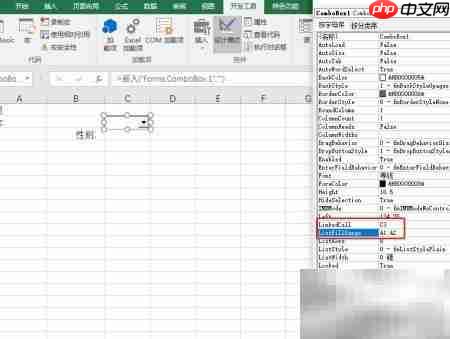
4、 完成设置后,退出设计模式,此时点击下拉箭头即可查看并选择列表中的选项,下拉菜单已可正常运行。
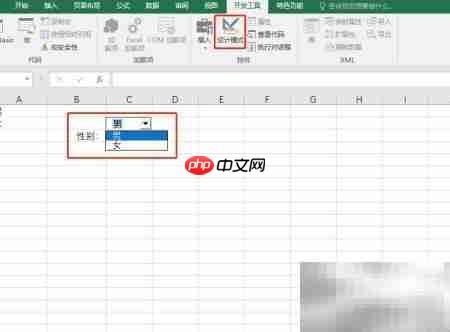
以上就是Excel用ActiveX做下拉菜单的详细内容,更多请关注php中文网其它相关文章!

每个人都需要一台速度更快、更稳定的 PC。随着时间的推移,垃圾文件、旧注册表数据和不必要的后台进程会占用资源并降低性能。幸运的是,许多工具可以让 Windows 保持平稳运行。

Copyright 2014-2025 https://www.php.cn/ All Rights Reserved | php.cn | 湘ICP备2023035733号